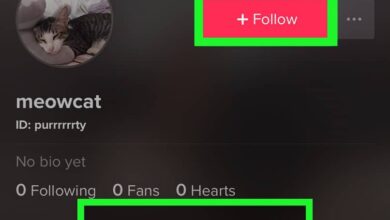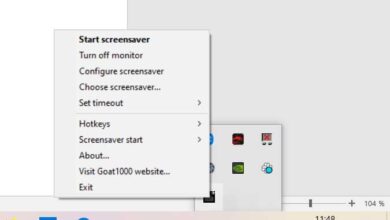Nettoyez votre PC Windows des fichiers indésirables avec Clean Master
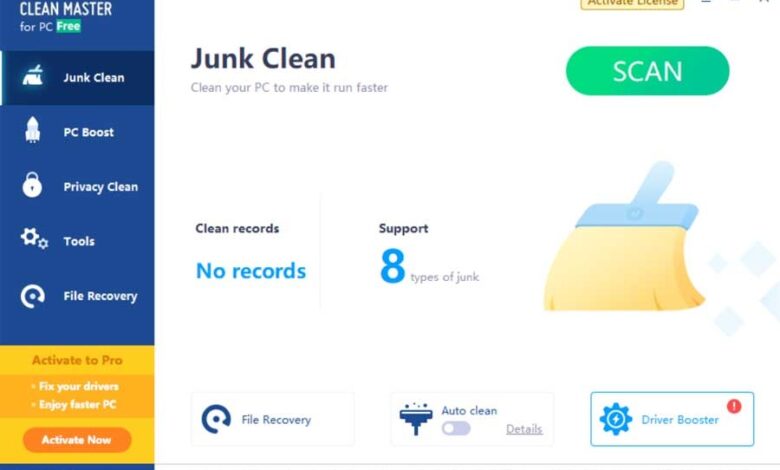
La maintenance correcte d’un système d’exploitation tel que Windows est essentielle pour que nous puissions le faire fonctionner de la manière la plus optimale. C’est quelque chose qui nous affectera directement dans notre travail quotidien avec l’équipe, d’où son importance et sa signification. Mais pour résoudre cela, nous pouvons toujours utiliser des applications comme Clean Master , dont nous allons parler.
Nous pouvons toujours prendre certaines mesures préalables, car comme beaucoup d’entre vous le savent de première main, il s’agit d’un système qui a tendance à perdre de sa fluidité avec le temps. Il y a de nombreuses raisons à tout cela, par exemple la charge des applications que nous installons sur l’ordinateur, les données enregistrées, les modifications apportées au registre, etc. Tout d’abord, nous devons garder à l’esprit que Windows est le système d’exploitation de bureau le plus utilisé au monde depuis de nombreuses années.
Par conséquent, les dirigeants de Microsoft se donnent beaucoup de mal pour mettre à jour le système lui-même et ainsi améliorer sa fluidité et son fonctionnement . Mais nous avons de la chance, car nous pouvons toujours utiliser certains programmes spécifiques pour des tâches de ce type. Plus précisément, nous nous référons aux programmes qui sont responsables de l’élimination de certaines données inutiles de notre ordinateur. Avec tout cela, l’objectif est d’optimiser le système d’exploitation de Microsoft en tant que tel , comme dans le cas de Clean Master.
Quels sont les avantages de Clean Master sous Windows?
Il nous est sûrement arrivé à tous, à plusieurs reprises, que nous allons examiner l’espace disponible dans Windows et c’est beaucoup moins que prévu. Cela est souvent dû à des fichiers et des dossiers créés de manière inattendue dans le système d’exploitation Microsoft. Tout cela, soit par les programmes installés, soit par le système lui-même, s’accumule sur les lecteurs de disque .
Ainsi, il arrive un moment où ces informations indésirables ou inutiles atteignent plusieurs gigaoctets, ce qui est beaucoup. De plus, tout cela peut affecter négativement les performances de Windows et de ses programmes. Eh bien, pour cela, nous pouvons utiliser le programme dont nous allons parler dans ces mêmes lignes, il s’agit spécifiquement de Clean Master.
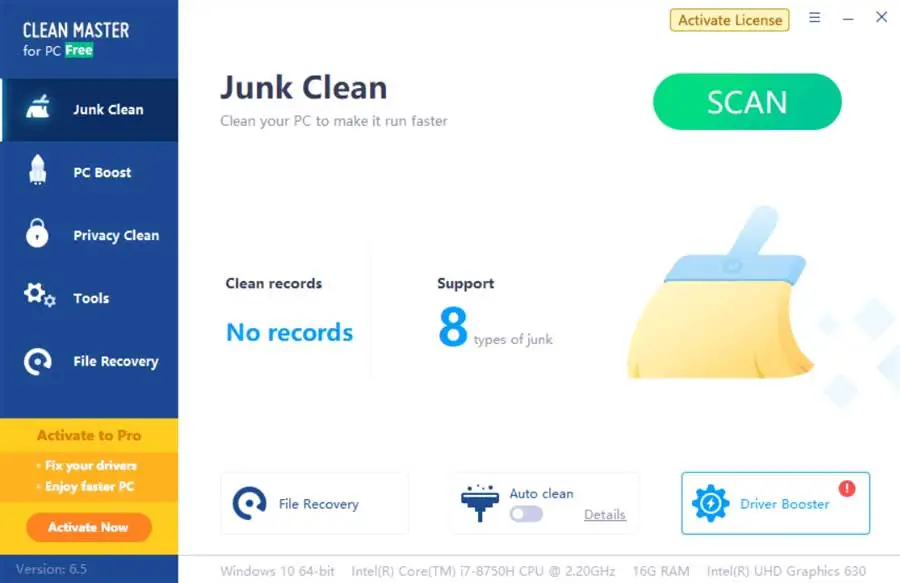
Une fois que nous avons installé et exécuté le programme en tant que tel, nous sommes confrontés à une interface utilisateur propre qui nous offre plusieurs fonctionnalités. Tout d’abord, vous devez savoir qu’il s’agit d’une application qui, après une analyse préalable, nous aidera à éliminer les fichiers inutiles de Windows. Par conséquent, pour tout cela, en premier lieu, nous ne trouvons pas de très gros bouton appelé Scan pour effectuer le scan dès le premier instant.
Mais en même temps, il vaut la peine de jeter un coup d’œil sur le côté gauche de l’ interface pour des fonctions plus spécifiques. Par exemple, le premier appelé Junk Clean, indique clairement qu’il est responsable de la suppression des déchets du système.
Effacer les informations inutilisables du PC
Comme nous l’avons mentionné précédemment, la première des fonctions spécifiques que nous trouvons ici est avec Junk Clean. C’est en charge, tout cela automatiquement, d’effacer tout ce qui est considéré comme inutile du système. Plusieurs sections de celui – ci sont discutés ici et décrits en vol stationnaire au- dessus de la section Support.
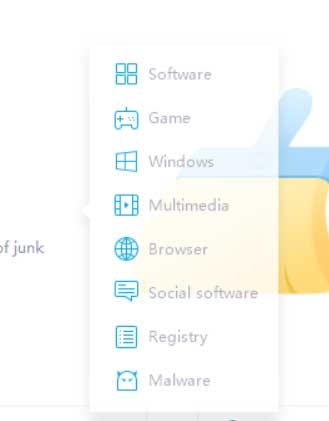
Ainsi, de cette section nous supprimons des éléments du logiciel en général, des jeux, des lecteurs multimédias, l’éditeur de registre Windows, etc. Par conséquent, une fois que nous savons tout cela, il suffit d’appuyer sur le bouton Scan mentionné ci-dessus. À ce moment, le programme commencera à analyser le système à la recherche des fichiers qu’il considère comme inutiles appartenant aux programmes installés.
Le processus lui-même peut prendre un certain temps, selon la vitesse du disque ou le contenu. La chose frappante à propos de Clean Master est qu’une fois qu’il a terminé, il nous montre à l’écran une série d’icônes qui correspondent à chacun des programmes analysés , ainsi que la quantité de données que nous pouvons effacer de ceux-ci.
![]()
Par conséquent, nous n’aurons qu’à cliquer sur chacun d’eux pour que le localisé soit décomposé, et à son tour, nous pouvons l’éliminer d’ici.
Accélérez le PC et la confidentialité avec Master Clean
Avec un comportement et un mode de fonctionnement similaires à celui que nous venons de vous montrer, on retrouve la section intitulée PC Boost. A partir de là, on essaie de gagner en performance du système en général, en optimisant les applications installées. Pour ce faire à nouveau, une analyse de l’ordinateur est effectuée à la recherche d’éléments qui s’exécutent automatiquement et qui ralentissent le système d’exploitation. Evidemment, tout cela pour changer son statut si on le souhaite.
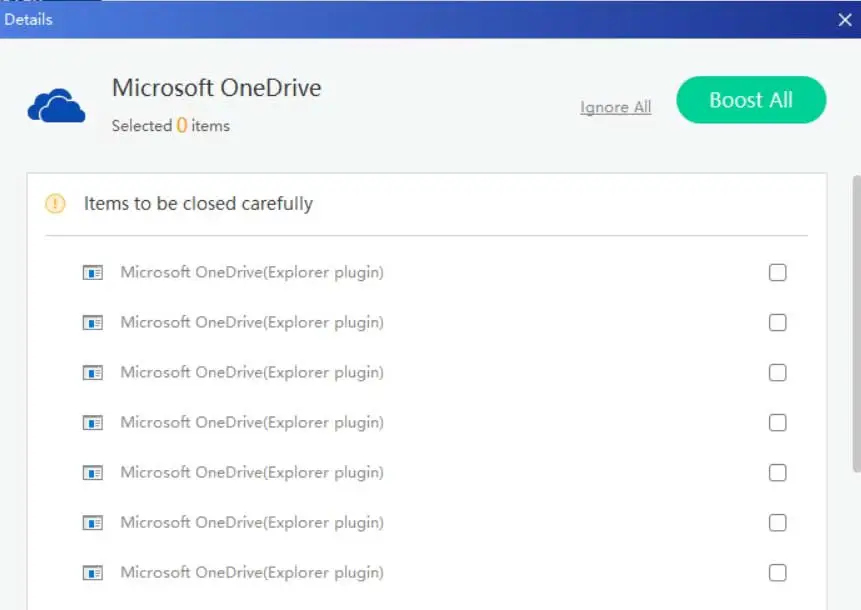
Nous pouvons donc cliquer sur chacun des éléments situés ici pour essayer d’optimiser le fonctionnement du système d’exploitation lui-même. Et pour finir, nous trouvons la section intitulée Privacy Clean qui fonctionne de la même manière. Cependant, ici nous ne cherchons pas tous ces fichiers qui contiennent des historiques d’utilisation pour pouvoir les éliminer et qu’il n’y ait aucune trace de nous dedans.
Alternatives à Master Clean
Mais comme nous l’avons mentionné précédemment, sur le marché, nous pouvons trouver plusieurs propositions similaires à celle dont nous avons parlé.
CCleaner: nous parlons ici de l’un des programmes les plus connus de ce type pour nettoyer et optimiser Windows . Il regorge de fonctionnalités pour tout cela, mais il a été fortement hanté par la controverse ces derniers temps. Vous pouvez le télécharger à partir de ce lien .
BleachBit: nous pouvons également utiliser ce programme gratuit et open source qui analyse nos disques durs et libère de l’espace. Ceci est réalisé en supprimant toutes sortes de fichiers indésirables et inutiles du système lui-même d’une manière simple. Vous aurez la possibilité de télécharger ce programme à partir de ce lien .
Versions et comment télécharger Clean Master
Eh bien, en supposant que vous avez décidé de laisser votre ordinateur avec des informations non polluées sur les ordures de Windows, il est temps d’obtenir ce programme. Pour ce faire, vous n’aurez qu’à accéder au site officiel de son développeur via ce lien .
Bien sûr, il faut garder à l’esprit que l’on trouve une version gratuite mais assez limitée au niveau de ses fonctionnalités, ainsi qu’une autre version payante. Ainsi, afin d’acquérir la version complète de l’application, nous devrons payer 29,90 $.